La touche Shift est sans nul doute l’une des touches les plus importantes sur le clavier mais il arrive parfois que la touche shift ne fonctionne plus. Ce phénomène se produit très régulièrement sous les systèmes Windows 7/8/10 et 11.
Dans cet article, nous vous présenterons 6 méthodes de réparer les touches clavier qui ne fonctionnent plus, par exemple la touche maj/touche majuscule/Ctrl/Windows ne fonctionne plus. Et vous trouverez les solutions pour résoudre tous ces problèmes.

- Pourquoi la touche shift ne fonctionne plus ?
- 6 méthodes de réparer la touche shift qui ne fonctionne plus sous Windows 10
- Méthode 1 : Vérifiez la connexion de votre clavier
- Méthode 2 : Nettoyez la touche et le clavier
- Méthode 3 : Vérifiez le filtre et les touches rémanentes
- Méthode 4 : Vérifiez les paramètres de langue du clavier
- Méthode 5 : Désinstallez et réinstallez le pilote du clavier
- Méthode 6 : Exécutez l'utilitaire de résolution des problèmes matériels
Pourquoi la touche shift Windows 10 ne fonctionne plus ?
La touche Shift ne fonctionne plus très souvent pour plusieurs raisons différentes, quel que soit la version de Windows que vous utilisez. Avant de pouvoir résoudre ce problème, nous devons d’abord savoir dans quelle des deux situations suivantes nous sommes. Soit toutes les touches du clavier ne fonctionnent pas, soit la touche Shift uniquement ne fonctionne pas.
C’est à partir de ces situations que nous avons pu élaborer 6 méthodes que vous pouvez appliquer pour réparer votre clavier.
Si toutes les touches du clavier sont inactives, alors nous en venons à la première méthode de résolution du problème de touche clavier qui ne fonctionne plus sur PC/PC portable.
6 méthodes de réparer la touche shift qui ne fonctionne plus sous Windows 10
Méthode 1 Vérifiez la connexion de votre clavier qui ne fonctionne plus
Déjà que c’est très agaçant lorsqu’une seule touche du clavier ne fonctionne pas, maintenant imaginez si c’est le clavier entier qui ne fonctionne pas.
Le problème ici n’est pas dû au logiciel il faudra effectuer un dépannage sur les composants matériels.
- Essayez de connecter votre clavier à un autre port USB ou branchez-le sur un autre ordinateur pour voir si votre clavier fonctionne.
- Si votre clavier fonctionne avec un autre ordinateur, le problème est probablement dû à votre pilote de clavier. Mais dans le cas contraire, il se peut que votre clavier se soit cassé et qu’il faille le remplacer.
- Les utilisateurs de claviers sans fil doivent s'assurer que les pilotes fonctionnent correctement, et qu'ils utilisent les logiciels adaptés au clavier. Pour ceux qui utilisent un clavier en Bluetooth, vérifier l'installation de votre clavier.
Méthode 2 Nettoyez la touche et le clavier qui ne fonctionne plus
Une touche de votre clavier ne fonctionnent plus ? Il est très important d’effectuer une maintenance préventive régulière de son matériel informatique pour éviter qu’il ne se détériore. Le problème de clavier Windows peut être causé par la présence de poussière dans le clavier.
La majorité des propriétaires d’ordinateur utilisent un petit souffleur à air pour nettoyer en profondeur les zones inaccessibles sous les touches ou alors vous pouvez simplement retourner votre clavier et le tapoté doucement.

Méthode 3 Vérifiez le filtre et les touches rémanentes
Vous pouvez essayer le Shift Shortcut. Cela permet de déclencher les touches rémanentes du clavier. Pour l’activer il suffit d’appuyer la touche Shift gauche 5 fois de suite rapidement et une boite de dialogue apparaitra à l’écran ensuite cliquer sur « Oui ».
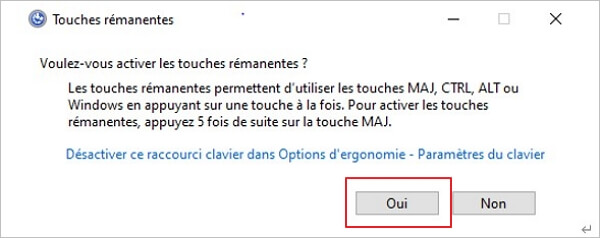
Vous pouvez aussi activé le filtre de touche afin d’indiquer à Windows d’ignorer les frappes fréquentes. Cette fonctionnalité est régulièrement utilisée par les personnes souffrant de tremblement de main. Maintenez la touche Maj enfoncée pendant 8 secondes pour l’activé.
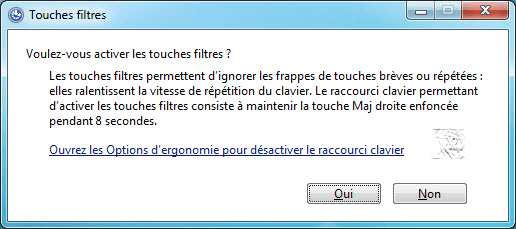
Touches rémanentes :
Une touche rémanente est une touche de combinaison qui n'a pas besoin d'être maintenue appuyée pour être active. Elle vous permet de taper une par une les touches d'un raccourci clavier. Chaque touche de modification pressée (Maj, Ctrl, Alt…) reste active jusqu'à ce que les autres touches de la combinaison soient pressées. Il s'agit plus précisément d'un système qui modifie le fonctionnement standard des touches de combinaison d'un clavier d'ordinateur afin d'aider les personnes atteintes par un handicap ou soulager certains utilisateurs dans le but de réduire le risque de trouble musculosquelettique par déformation répétitive.
Méthode 4 Vérifiez les paramètres de langue du clavier
La langue du clavier pourrait bien être un souci qui cause le probleme de clavier Windows. Pour modifier la langue de votre clavier procéder comme suit :
Étape 1 : Ouvrez les paramètres Windows à partir du menu « Démarrer ».
Étape 2 : Cliquer sur « Heure et Langue ».
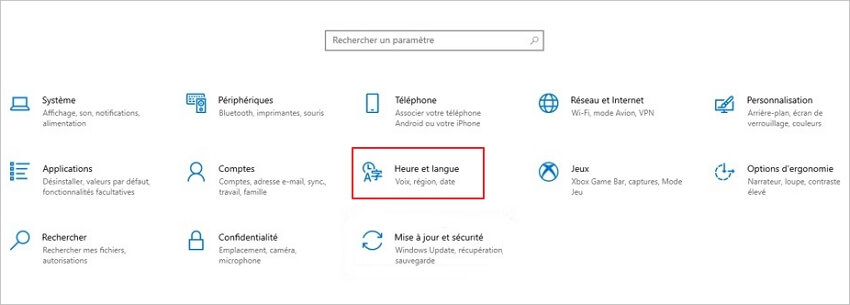
Étape 3 : Sélectionner « Langue » dans le menu à gauche et vérifier s’il s’agit bien de votre langue souhaitée.
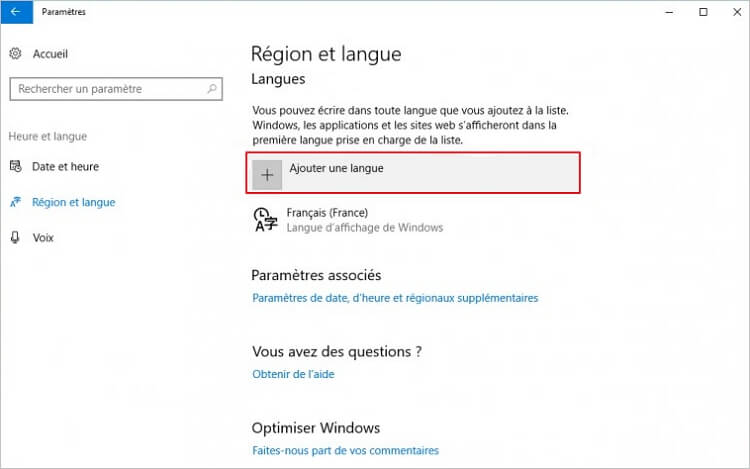
Méthode 5 Désinstallez et réinstallez le pilote du clavier
Une touche de clavier ne fonctionnent plus ? Ou le clavier entier ne fonctionne plus ? Cela peut provenir d’une défaillance du pilote responsable du clavier. Il faudra donc le désinstaller et le réinstaller ou le mettre à jour.
Étape 1 : Ouvrez l’interface « Ce PC » sur votre ordinateur.
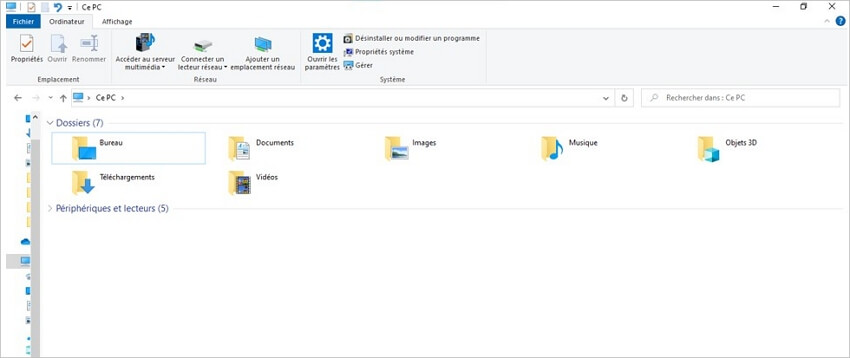
Étape 2 : Faites un clic droit dans l’espace vide et cliquez sur « Propriété ».
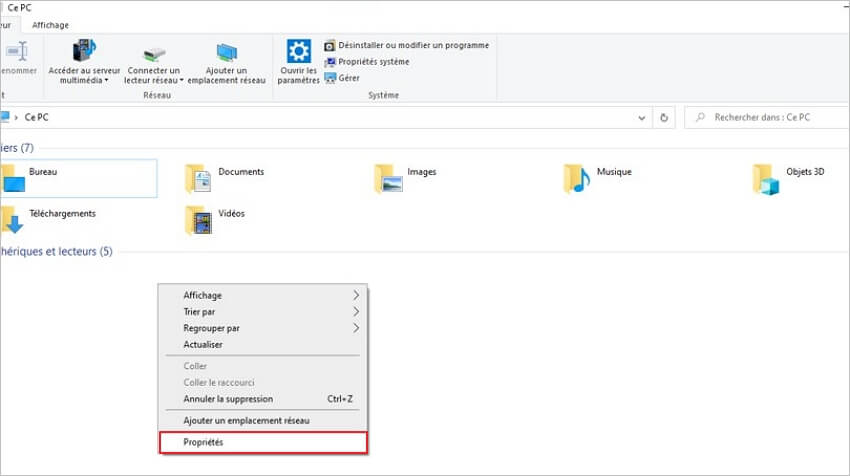
Étape 3 : Un fenêtre apparaitra à l’écran, cliquez sur « Gestionnaire de périphérique » en haut à gauche.
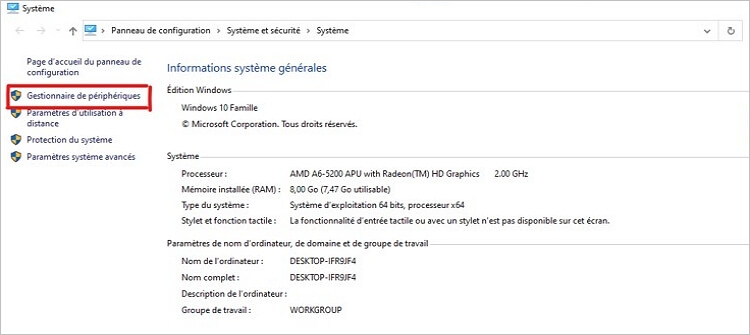
Étape 4 : Une nouvelle fenêtre s’ouvre, déroulez l’onglet « clavier », faire un clic droit et cliquer sur « Désinstaller l’appareil ».
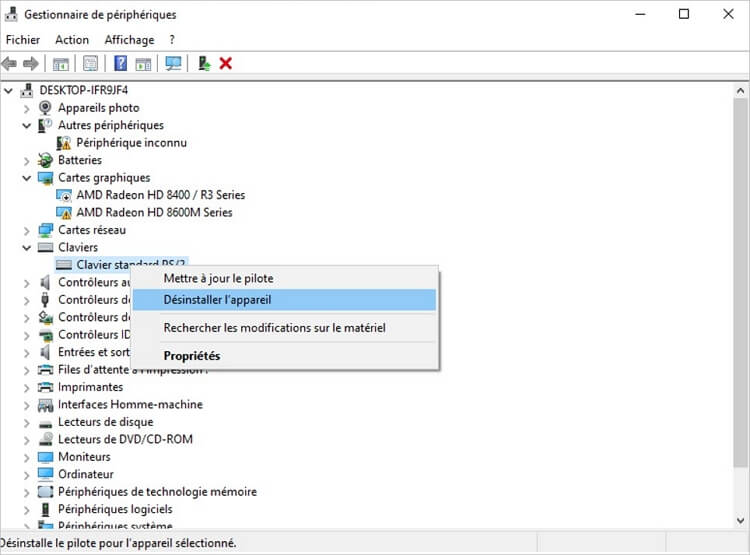
Étape 5 : Une boite de dialogue va apparaitre pour vous demander de confirmer votre choix, vous devrez cliquer sur « Désinstaller ».
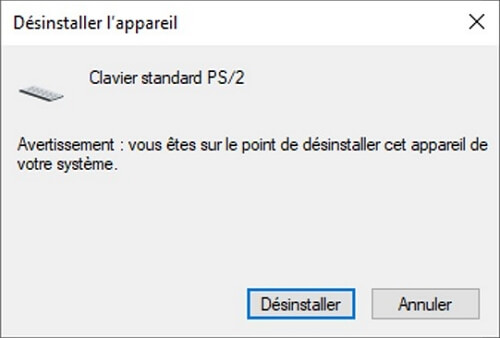
Étape 6 : Une fois la désinstallation effectuée, répétez la même procédure pour la réinstaller.
Méthode 6 Exécutez l'utilitaire de résolution des problèmes matériels
La touche Shift de votre clavier ne fonctionnent plus ? Si vous rencontrer des problèmes de disfonctionnement de votre matériel tant logiciel que matériel, Windows met son utilitaire de résolution des problèmes à votre service pour vous aider.
Étape 1 : Ouvrez les paramètres Windows à partir du menu « Démarrer ».
Étape 2 : Cliquez sur « Mise à jour et Sécurité ».
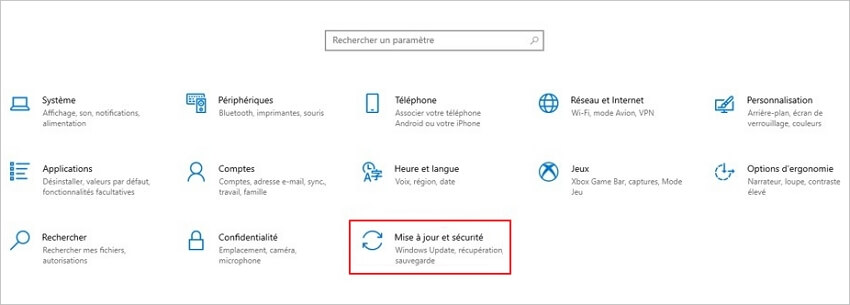
Étape 3 : Cliquez sur « Résolution des problèmes » ensuite sur « Utilitaires supplémentaires de résolution de problèmes ».
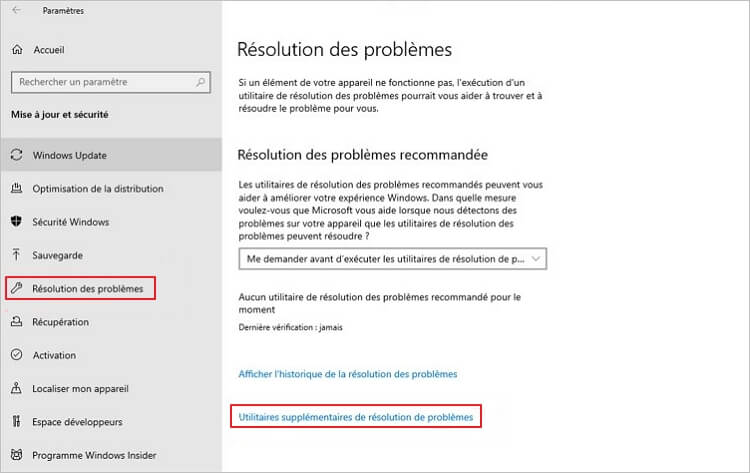
Étape 4 : Cliquez sur « Clavier » puis sur « Exécuter l’utilitaire de résolution des problèmes ».
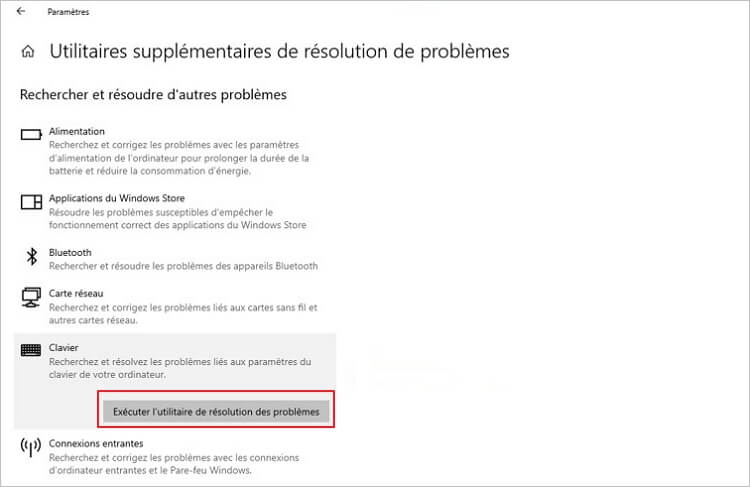
Étape 5 : Laissez Windows rechercher le problème qui puisse empêcher le fonctionnement de votre clavier.
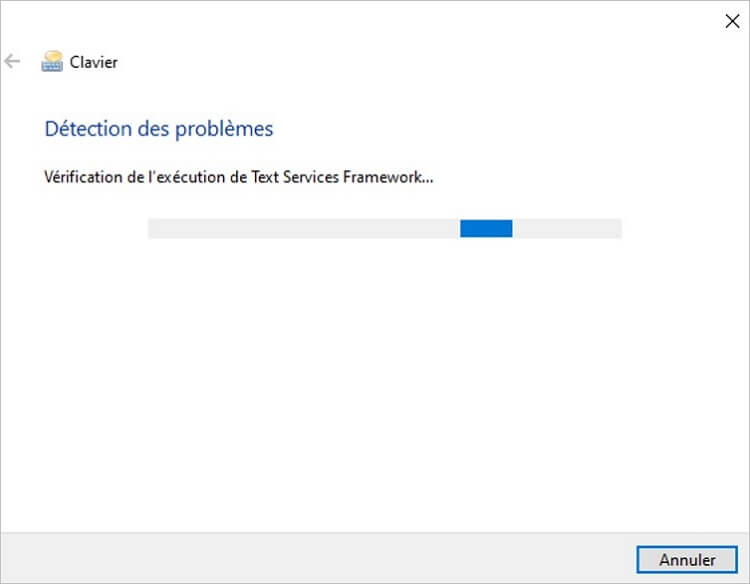
Conclusion
Le problème de la touche Shift clavier ne fonctionne plus peut être un fâcheux contretemps dans l’avancement d’un travail ou d’une autre tâche sur son PC. Aucun utilisateur de Windows n’est à l’abris d’un problème comme celui-ci mais en appliquant l’une des méthodes présentez plus haut, vous vous en sortirez sans avoir besoin de faire appel à un réparateur.





